PS制作飞扬的五星红旗gif动态图教程
这篇教程是向脚本之家朋友介绍PS制作飞扬的五星红旗gif动态图方法,教程制作出来的五星红旗非常地漂亮,教程介绍地很详细,推荐到脚本之家,喜欢的朋友一起来看看吧
今天为大家介绍PS制作飞扬的五星红旗gif动态图方法,教程制作出来的效果非常不错,而且制作出来的图片效果非常清晰,推荐到脚本之家,喜欢的朋友可以过来学习一下哦!
先来看看最终的效果图:
一、效果
1、便携式

效果图1
2、固定式:特写(局部放大)

效果图2(局部)
全景图
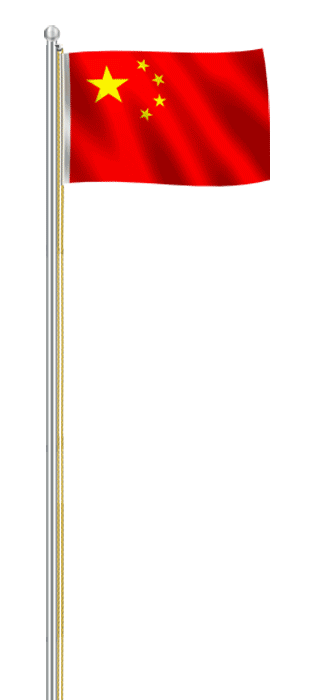
效果图2(全景)
二、制作方法
1、新建文档,名称命为【五星红旗】,背景颜色填充红色。
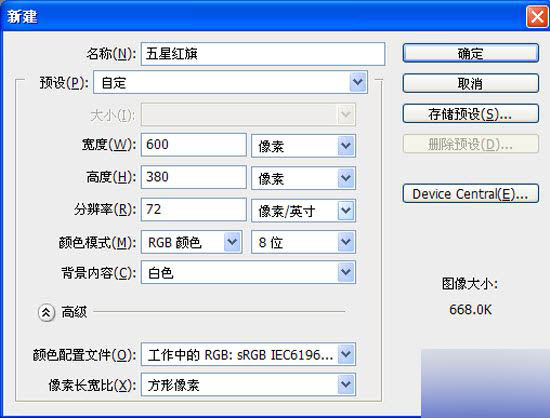
图1
2、将【前景色】设为黄色,新建图层,选择【多边形工具】,边数设为5。
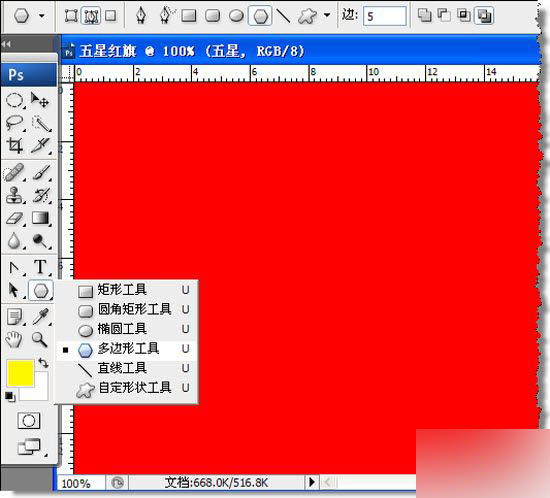
图2
3、用【多边形工具】在新建图层上拖出五星,右键点击【工作路径】,选择【填充路径】。也可以选择【形状图层】模式,直接拖出黄色五星。
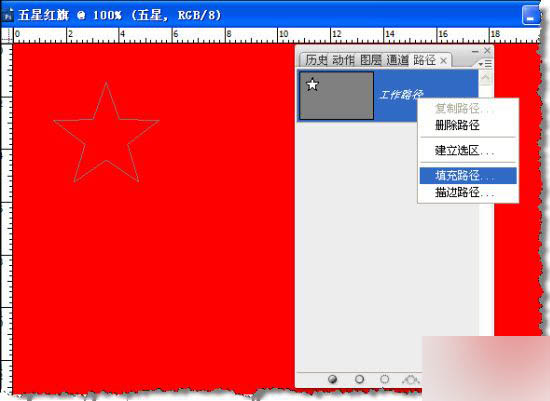
图3
4、选择【前景色】填充五星。
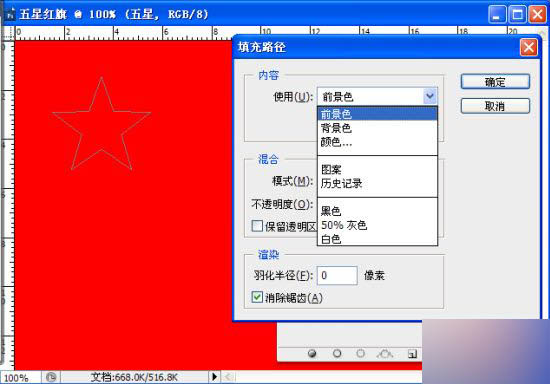
图4

图5
5、选择五星,按【Ctrl+J】键,复制4个,调整大小并放置合适位置,按【Ctrl+Alt+Shift+E】键盖印,到此,红旗的基本素材完成。
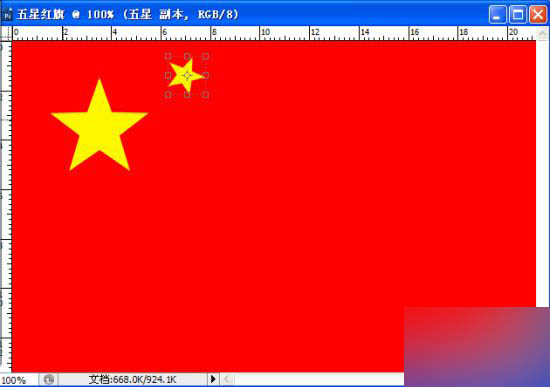
图6
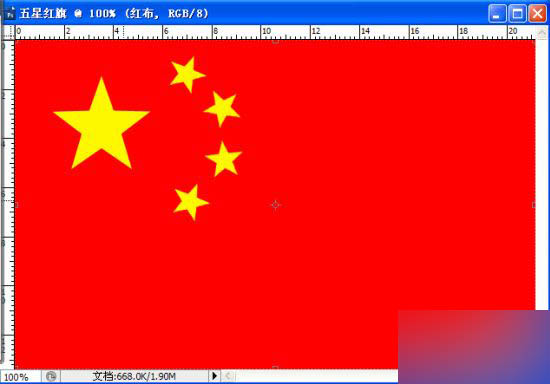
图7
6、为了方便备用,将盖印的五星复制并填充黑色,用【矩形选择工具】选取。依次打开【编辑—定义画笔预设】,名称定为五星。
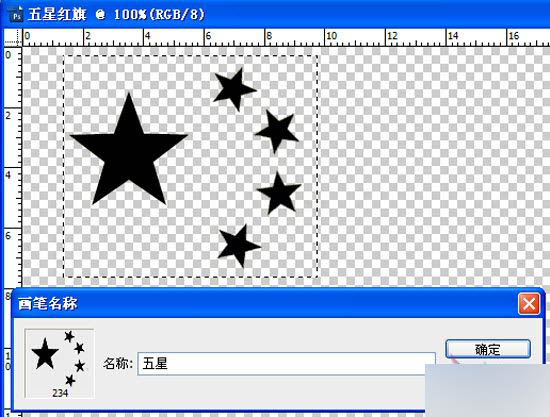
图8
7、将【前景色】设为黄色,选择【画笔—五星】,调整大小,在红布上单击即可。
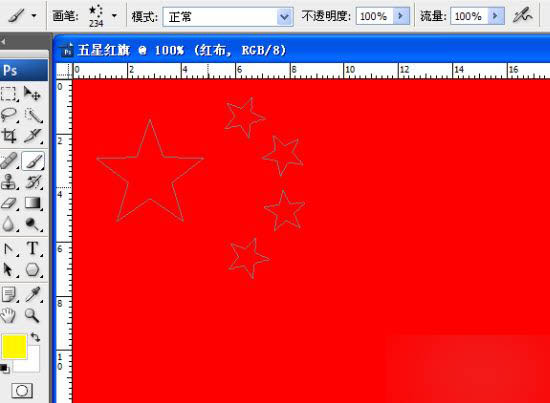
图9
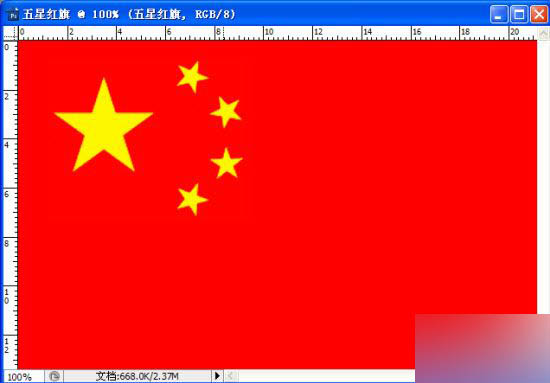
图10
8. 新建图层,为红旗制作波纹,选择【渐变】工具,对图层进行黑白渐变,模式设为差值,多次不规则的拖动鼠标。
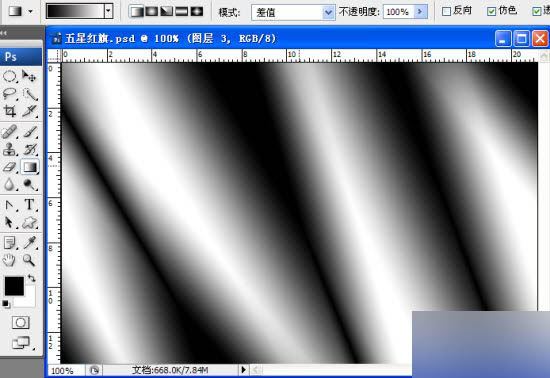
图11
9、对波纹执行【滤镜—模糊—高斯模糊】。
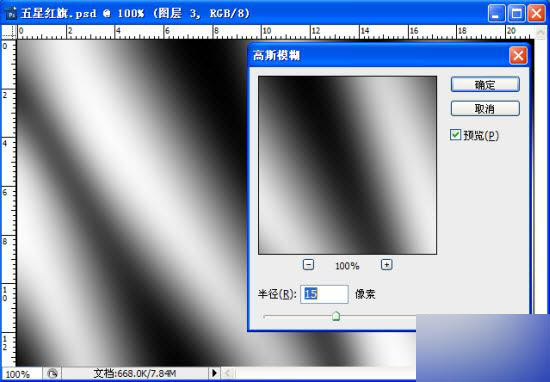
图12
10、对波纹执行【滤镜—风格化—查找边沿】及【色阶】调整。
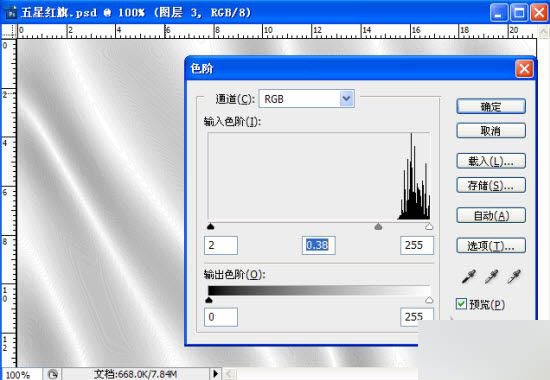
图13
11、进一步调整波纹大小,按【Ctrl+J】键复制,执行【编辑—自动混合图层】,使两层首尾相接无缝合并(合并后的图11-2用【污点修复画笔】修复,如11-3所示)。
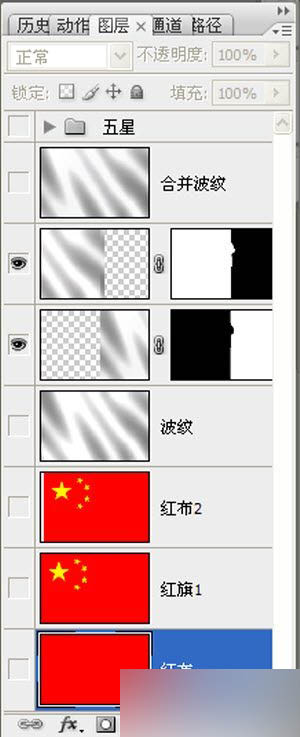
图14
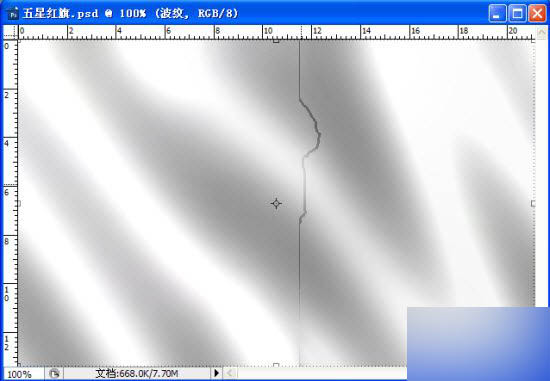
图15
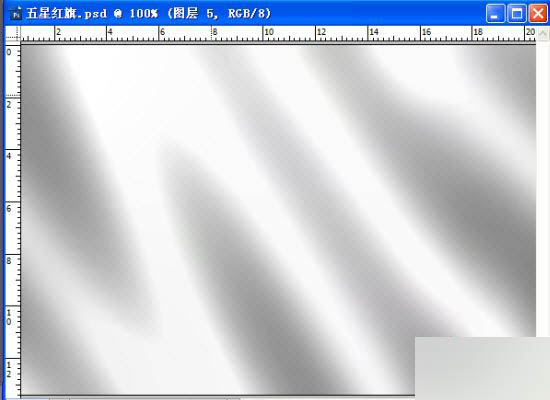
图16
12、将波纹图层模式设为【正片叠底】。

图17
13、制作旗杆,新建图层,用【椭圆选框工具】,拖出椭圆选区,执行黑白渐变。
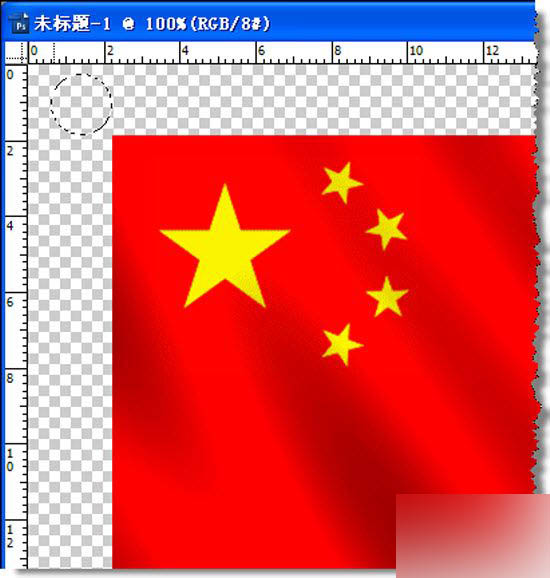
图18
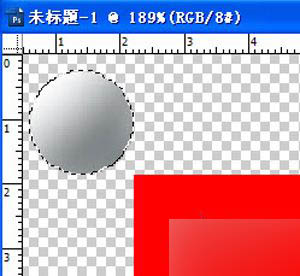
图19
14、用【减淡加深工具】对小球进行修饰。按【Ctrl+J】键,再复制两个,并调整大小 ,按顺序叠放一起。新建图层,用【矩形选择工具】拖出长方形选区,并对选区执行黑白渐变。按【Ctrl+Alt+Shift+E】键盖印
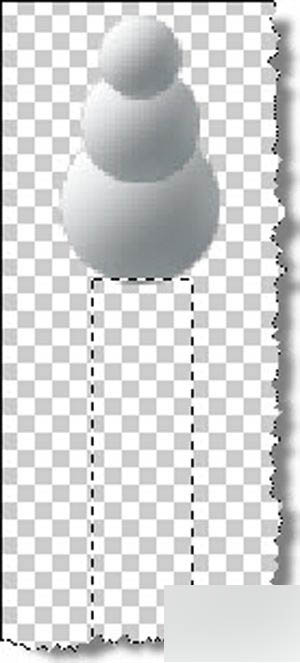
图20
15、用【色相/饱和度】【色阶】对盖印后的旗杆调整颜色。
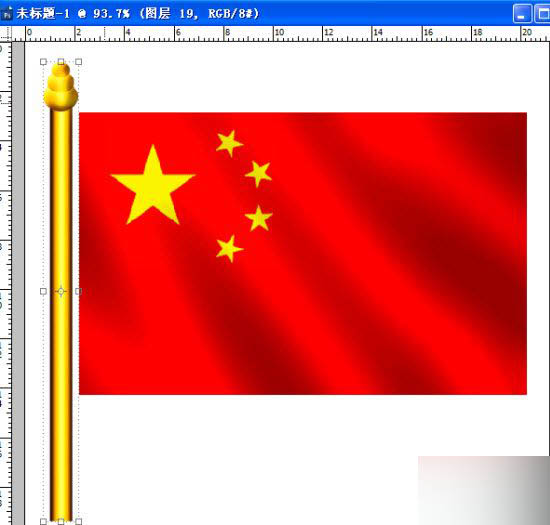
图21
16、新建图层,为红旗添加旗裤,用【矩形选择工具】拖出长方形选区,填充白色,调整不透明度及明暗度。
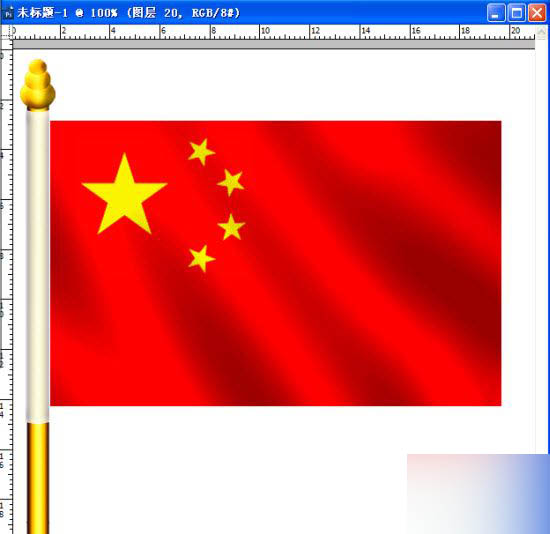
图22
17、依次打开【窗口—动画】,选择时间轴模式,时间设定30帧/1秒,将时间轴拖至左端,点击【位置】旁边的小时钟为波纹建立关键帧(图23),随后将时间轴拖至右端,接下来将波纹向右拖动,直至与红旗左靠齐松开鼠标,右端自动添加1个关键帧(图24)。

图23
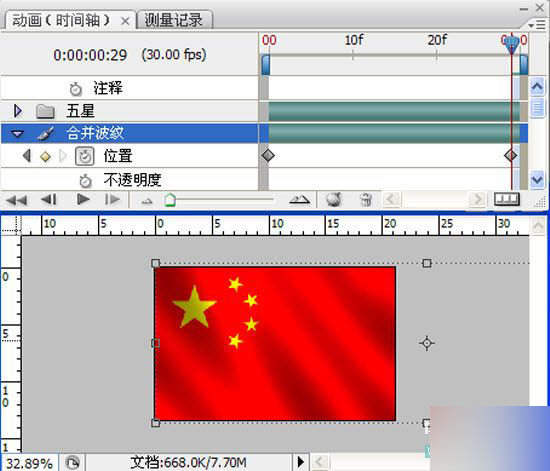
图24
18、储存动画(如图所示)。
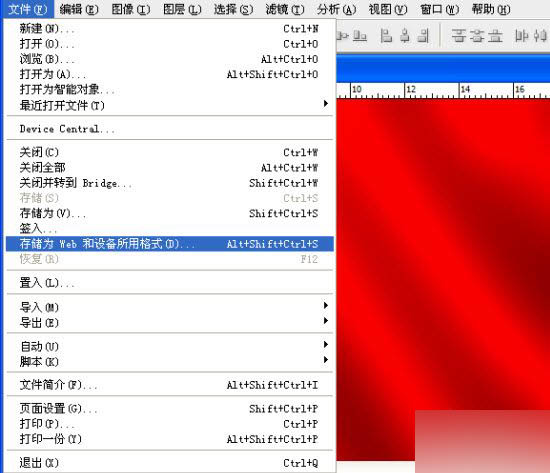
图25

图26
19、打开动画(如图所示)。
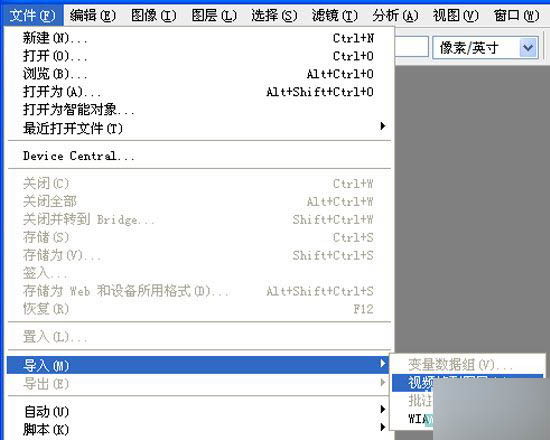
图27
19-2 按【Shift+*】,在文件名称一栏输入*,载入。

图28
19-3 打开第18步储存的动画。

图29
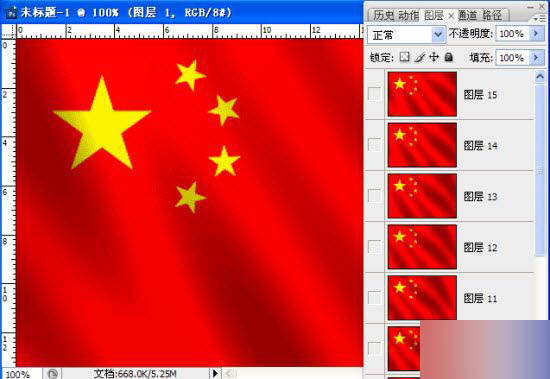
图30
20、调整画布大小(如图所示)。
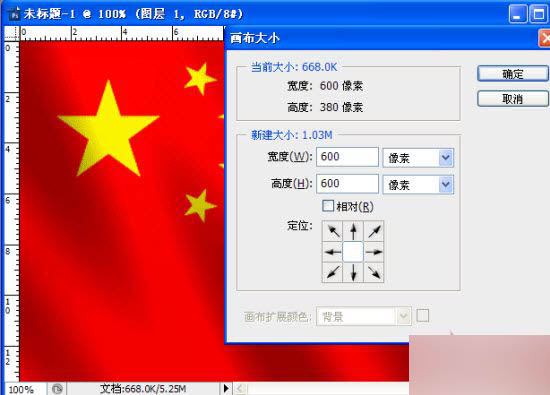
图31
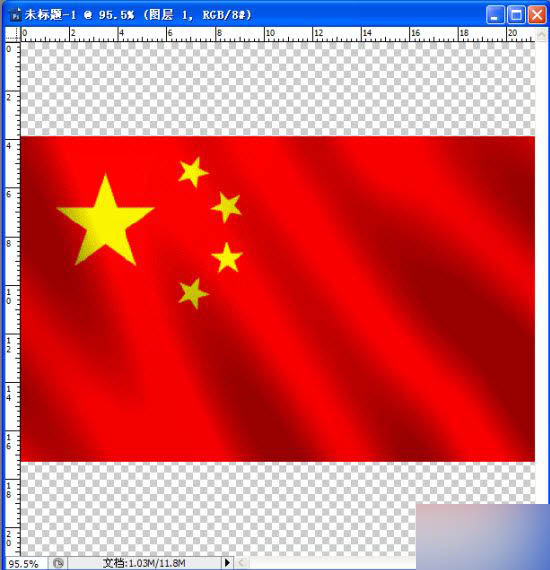
图32
21、将先前制作的旗杆拖入界面。
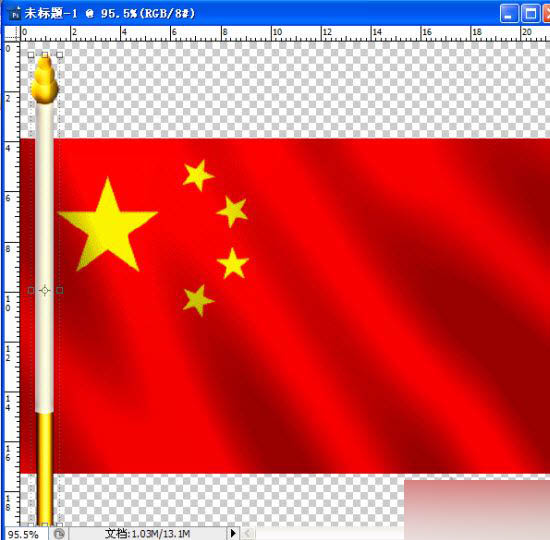
图33
22、调整红旗大小,直至与旗杆匹配,试播动画。
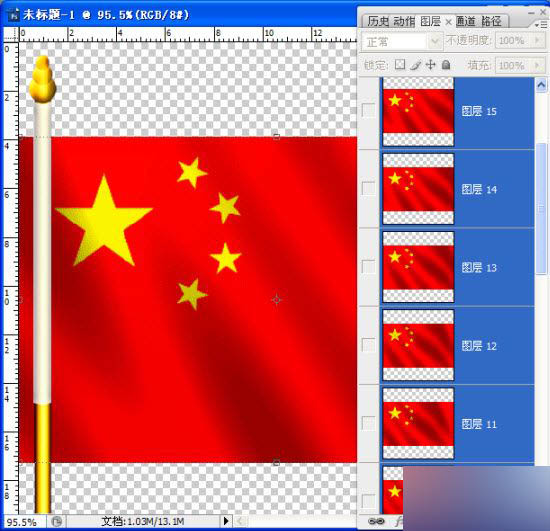
图34
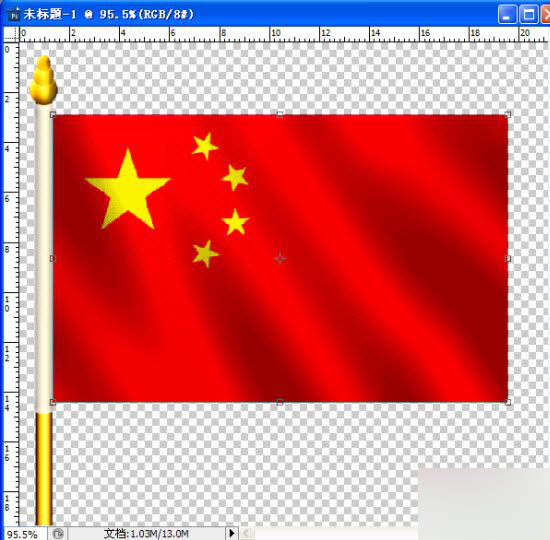
图35
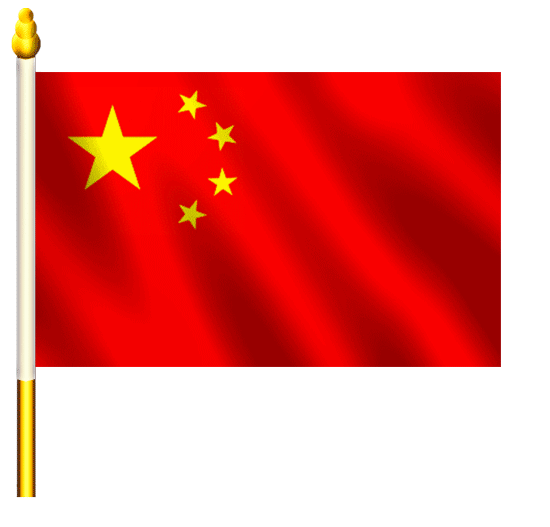
图36
23、调整红旗形状(如图所示)。
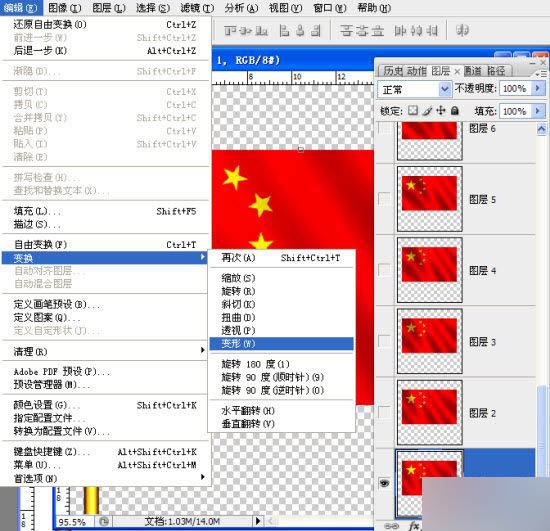
图37
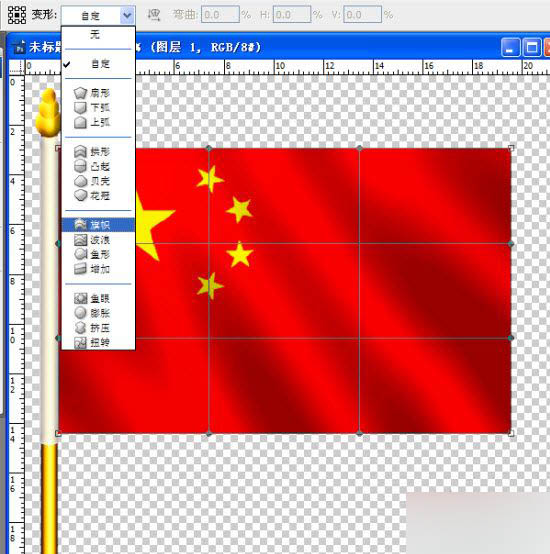
图38

图39
24、当前图层(参照第18步,将动画储存)。
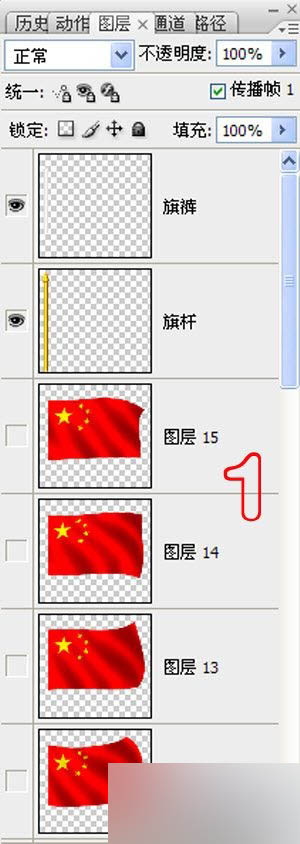
图40
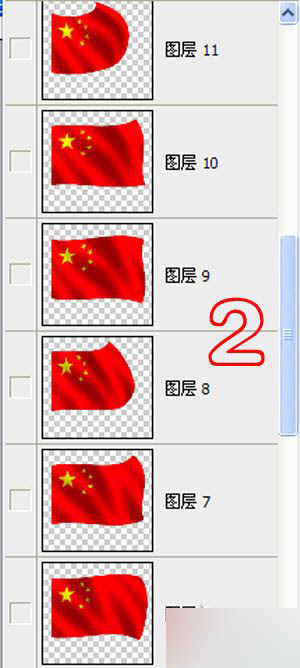
图41
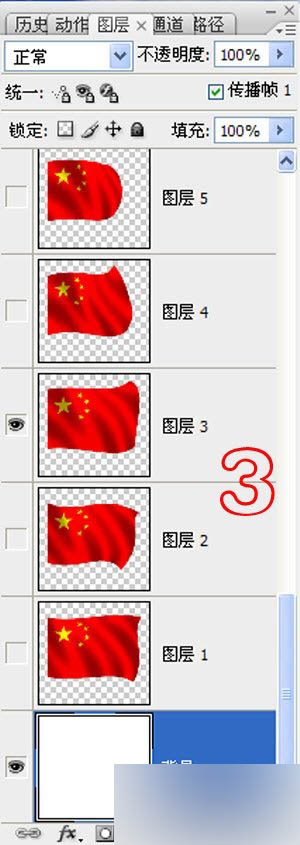
图42

图43
26、新建图层,用【矩形选择工具】拖出长方形选区(图44),选择【渐变】,设定渐变参数,按住【Shift】键,拖动鼠标(图45)对选区实施渐变。
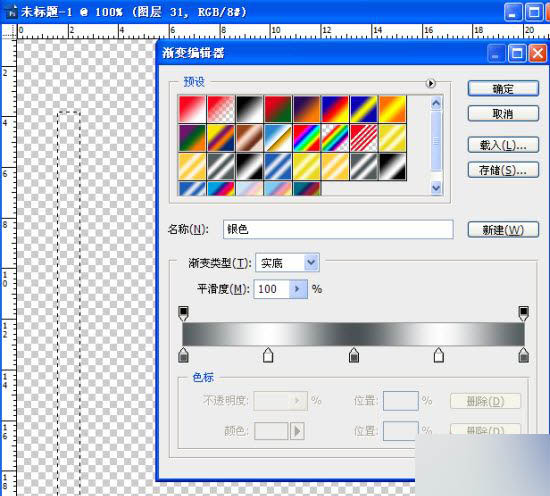
图44
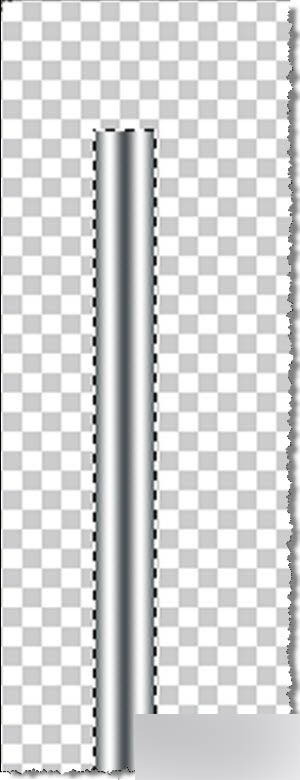
图45
27、新建图层,用【椭圆选框工具】,拖出椭圆选区,利用【渐变】【加深减淡】对选区继续修饰,将其图层置于图45上边(见图47)。

图46
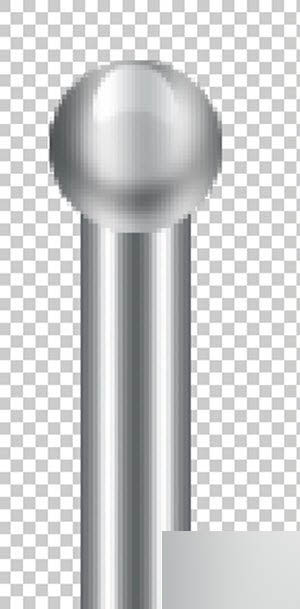
图47
28、利用上步(27)方法,为旗杆添加滑轮,按【Ctrl+Alt+Shift+E】键盖印。

图48
29、新建图层,制作绳子,用【矩形选择工具】拖出长方形选区,填充颜色,实施【斜面和浮雕】。
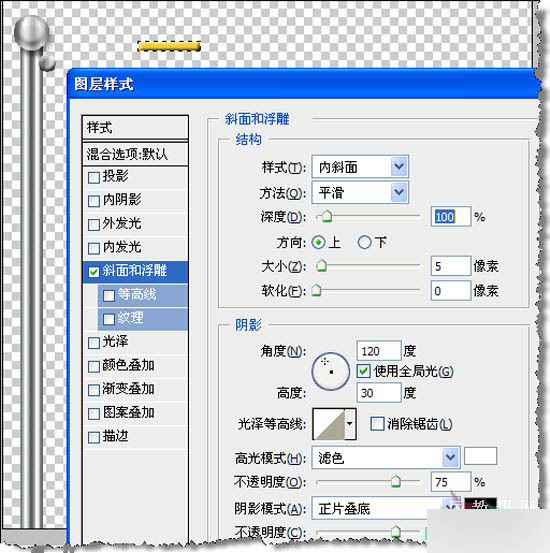
图49
30、按【Ctrl+T】键,设定参数,复制选区。
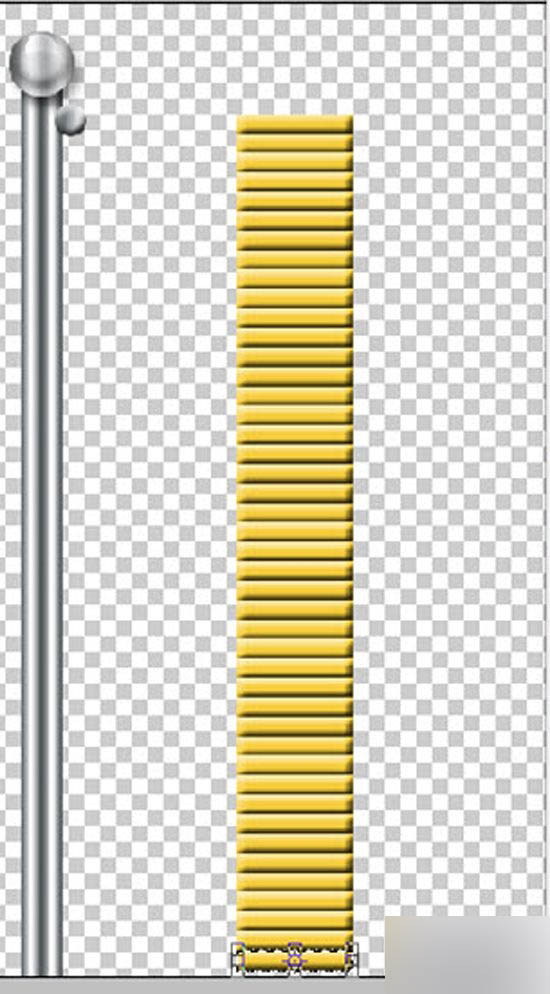
图50
31、按【Ctrl+T】键,设定参数,调整绳子。
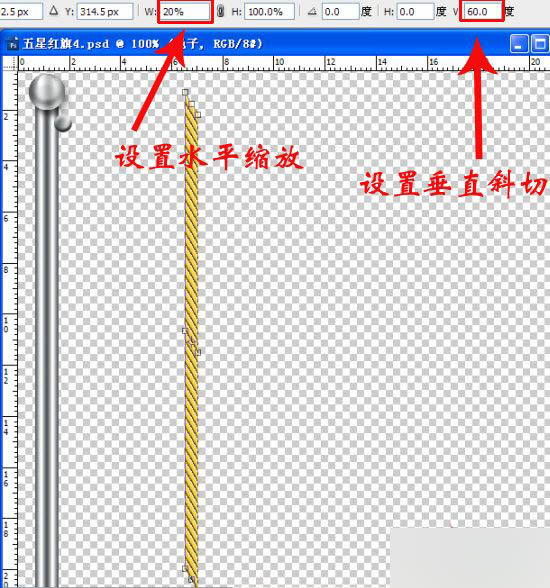
图51
32、在执行第17步前,在红旗左端添加旗裤(见图52),而后,实施第17步(见图53、动画54),最后执行第18步。
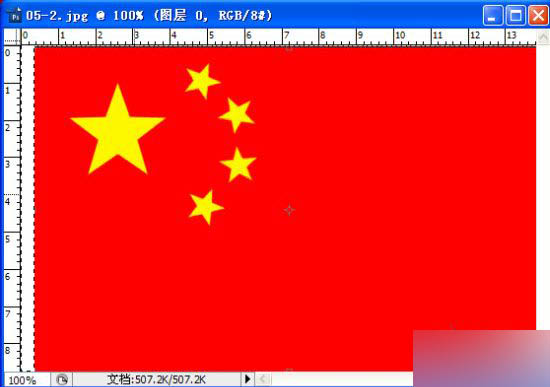
图52

图53

图54
33、参照第19-23步实施。复制绳子,调整大小,绳子与旗裤重叠部分,用【加深减淡】处理一下,看上去要有凹凸感;绳子与图层每一面旗逐一合并(见图 55);将旗杆拖入界面,置于顶层(见图56);将图层每一面旗逐一变形处理(见图57)。
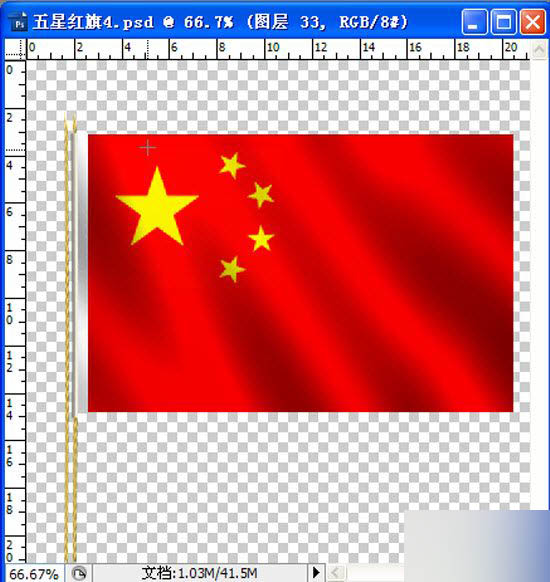
图55
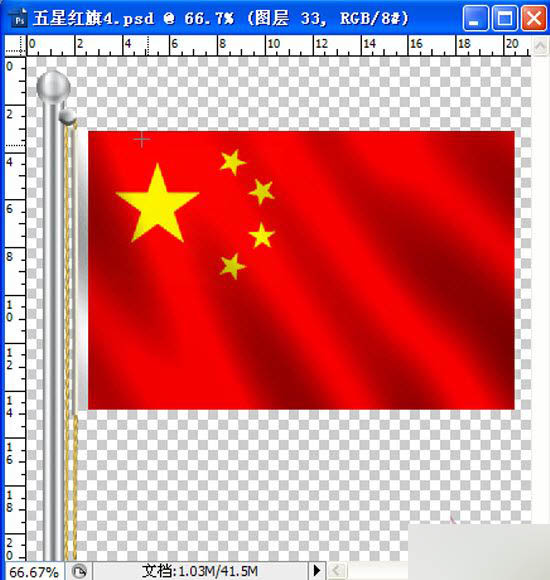
图56

图57
34、当前图层。
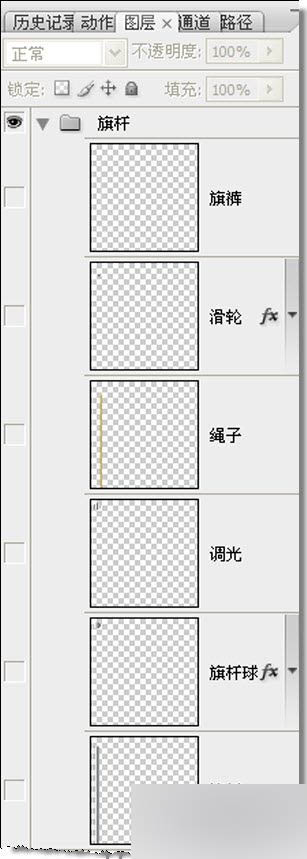
图58
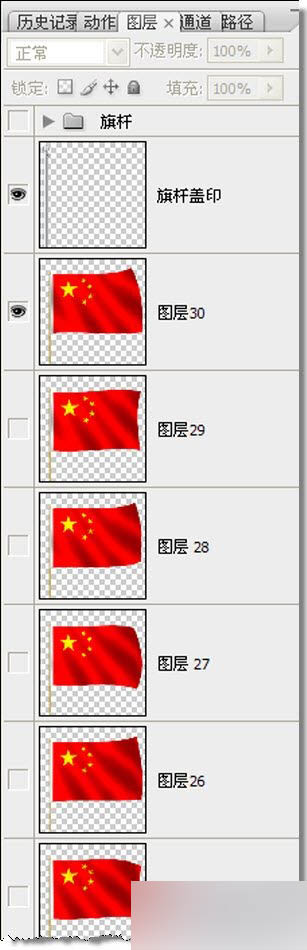
图59
35、效果二

图60
以上就是PS制作飞扬的五星红旗gif动态图教程,大家学会了吗?喜欢的朋友快快来学习吧!

Outils d'IA chauds

Undresser.AI Undress
Application basée sur l'IA pour créer des photos de nu réalistes

AI Clothes Remover
Outil d'IA en ligne pour supprimer les vêtements des photos.

Undress AI Tool
Images de déshabillage gratuites

Clothoff.io
Dissolvant de vêtements AI

AI Hentai Generator
Générez AI Hentai gratuitement.

Article chaud

Outils chauds

Bloc-notes++7.3.1
Éditeur de code facile à utiliser et gratuit

SublimeText3 version chinoise
Version chinoise, très simple à utiliser

Envoyer Studio 13.0.1
Puissant environnement de développement intégré PHP

Dreamweaver CS6
Outils de développement Web visuel

SublimeText3 version Mac
Logiciel d'édition de code au niveau de Dieu (SublimeText3)
 Animation CSS : comment obtenir l'effet flash des éléments
Nov 21, 2023 am 10:56 AM
Animation CSS : comment obtenir l'effet flash des éléments
Nov 21, 2023 am 10:56 AM
Animation CSS : Comment obtenir l'effet flash des éléments, des exemples de code spécifiques sont nécessaires dans la conception Web, les effets d'animation peuvent parfois apporter une bonne expérience utilisateur à la page. L'effet scintillant est un effet d'animation courant qui peut rendre les éléments plus accrocheurs. Ce qui suit explique comment utiliser CSS pour obtenir l'effet flash des éléments. 1. Implémentation de base de Flash Tout d'abord, nous devons utiliser la propriété d'animation de CSS pour obtenir l'effet flash. La valeur de l'attribut animation doit spécifier le nom de l'animation, le temps d'exécution de l'animation et le temps de retard de l'animation.
![L'animation ne fonctionne pas dans PowerPoint [Corrigé]](https://img.php.cn/upload/article/000/887/227/170831232982910.jpg?x-oss-process=image/resize,m_fill,h_207,w_330) L'animation ne fonctionne pas dans PowerPoint [Corrigé]
Feb 19, 2024 am 11:12 AM
L'animation ne fonctionne pas dans PowerPoint [Corrigé]
Feb 19, 2024 am 11:12 AM
Essayez-vous de créer une présentation mais vous ne parvenez pas à ajouter une animation ? Si les animations ne fonctionnent pas dans PowerPoint sur votre PC Windows, cet article vous aidera. Il s’agit d’un problème courant dont se plaignent de nombreuses personnes. Par exemple, les animations peuvent cesser de fonctionner lors de présentations dans Microsoft Teams ou lors d'enregistrements d'écran. Dans ce guide, nous explorerons diverses techniques de dépannage pour vous aider à corriger les animations qui ne fonctionnent pas dans PowerPoint sous Windows. Pourquoi mes animations PowerPoint ne fonctionnent-elles pas ? Nous avons remarqué que certaines raisons possibles pouvant entraîner le dysfonctionnement de l'animation dans PowerPoint sous Windows sont les suivantes : En raison de problèmes personnels
 Comment configurer l'animation ppt pour entrer d'abord puis sortir
Mar 20, 2024 am 09:30 AM
Comment configurer l'animation ppt pour entrer d'abord puis sortir
Mar 20, 2024 am 09:30 AM
Nous utilisons souvent ppt dans notre travail quotidien, alors connaissez-vous toutes les fonctions opérationnelles de ppt ? Par exemple : comment définir les effets d'animation dans ppt, comment définir les effets de commutation et quelle est la durée de l'effet de chaque animation ? Chaque diapositive peut-elle être lue automatiquement, entrer puis quitter l'animation ppt, etc. Dans le numéro d'aujourd'hui, je partagerai avec vous les étapes spécifiques d'entrée puis de sortie de l'animation ppt. Elles sont ci-dessous. 1. Tout d'abord, nous ouvrons ppt sur l'ordinateur, cliquez à l'extérieur de la zone de texte pour sélectionner la zone de texte (comme indiqué dans le cercle rouge dans la figure ci-dessous). 2. Ensuite, cliquez sur [Animation] dans la barre de menu et sélectionnez l'effet [Effacer] (comme indiqué dans le cercle rouge sur la figure). 3. Ensuite, cliquez sur [
 Après un retard de deux ans, le film d'animation national en 3D 'Er Lang Shen : The Deep Sea Dragon' devrait sortir le 13 juillet.
Jan 26, 2024 am 09:42 AM
Après un retard de deux ans, le film d'animation national en 3D 'Er Lang Shen : The Deep Sea Dragon' devrait sortir le 13 juillet.
Jan 26, 2024 am 09:42 AM
Ce site Web a rapporté le 26 janvier que le film d'animation national en 3D « Er Lang Shen : Le dragon des profondeurs » avait publié une série de dernières images fixes et a officiellement annoncé qu'il sortirait le 13 juillet. Il est entendu que "Er Lang Shen : The Deep Sea Dragon" est produit par Mihuxing (Beijing) Animation Co., Ltd., Horgos Zhonghe Qiancheng Film Co., Ltd., Zhejiang Hengdian Film Co., Ltd., Zhejiang Gongying Film. Co., Ltd., Chengdu Le film d'animation produit par Tianhuo Technology Co., Ltd. et Huawen Image (Beijing) Film Co., Ltd. et réalisé par Wang Jun devait initialement sortir en Chine continentale le 22 juillet 2022. . Synopsis de l'intrigue de ce site : Après la bataille des dieux conférés, Jiang Ziya a pris la « Liste des dieux conférés » pour diviser les dieux, puis la liste des dieux conférés a été scellée par la Cour céleste sous la mer profonde de Kyushu Royaume secret. En fait, en plus de conférer des positions divines, il existe également de nombreux esprits maléfiques puissants scellés dans la liste des dieux conférés.
 Introduction au processus d'extraction de dessins au trait dans PS
Apr 01, 2024 pm 12:51 PM
Introduction au processus d'extraction de dessins au trait dans PS
Apr 01, 2024 pm 12:51 PM
1. Ouvrez le logiciel et importez un élément de matériel, comme indiqué dans l'image ci-dessous. 2. Puis ctrl+shift+u pour supprimer la couleur. 3. Appuyez ensuite sur ctrl+J pour copier le calque. 4. Ensuite, inversez ctrl+I, puis définissez le mode de fusion des calques sur Color Dodge. 5. Cliquez sur Filtre--Autres--Minimum. 6. Dans la boîte de dialogue contextuelle, définissez le rayon sur 2 et cliquez sur OK. 7. Enfin, vous pouvez voir le brouillon de ligne extrait.
 Le film d'animation 'Porco Rosso' de Hayao Miyazaki a été prolongé jusqu'au 16 janvier de l'année prochaine, avec un score Douban de 8,6
Dec 18, 2023 am 08:07 AM
Le film d'animation 'Porco Rosso' de Hayao Miyazaki a été prolongé jusqu'au 16 janvier de l'année prochaine, avec un score Douban de 8,6
Dec 18, 2023 am 08:07 AM
Selon les nouvelles de ce site, le film d'animation "Porco Rosso" de Hayao Miyazaki a annoncé qu'il prolongerait la date de sortie jusqu'au 16 janvier 2024. Ce site avait précédemment rapporté que "Porco Rosso" avait été lancé dans la ligne spéciale de cinéma de la Fédération nationale des arts. le 17 novembre, avec un box-office cumulé de plus de 2 000 à 10 000, avec un score Douban de 8,6, et 85,8% de critiques 4 et 5 étoiles. "Porco Rosso" a été produit par le Studio Ghibli et réalisé par Hayao Miyazaki Moriyama, Tokiko Kato, Otsuka Akio, Okamura Akemi et d'autres ont participé au doublage. Il est initialement sorti au Japon en 1992. Le film est adapté de la bande dessinée de Hayao Miyazaki "L'ère des dirigeables" et raconte l'histoire de l'as pilote de l'armée de l'air italienne Pollock Rosen qui a été comme par magie transformé en cochon. Après cela, il est devenu un chasseur de primes, luttant contre les voleurs de l'air et protégeant son entourage. Synopsis : Rosen est un soldat de la Première Guerre mondiale
 Comment automatiser les tâches à l'aide de PowerShell
Feb 20, 2024 pm 01:51 PM
Comment automatiser les tâches à l'aide de PowerShell
Feb 20, 2024 pm 01:51 PM
Si vous êtes un administrateur informatique ou un expert en technologie, vous devez être conscient de l'importance de l'automatisation. Surtout pour les utilisateurs de Windows, Microsoft PowerShell est l'un des meilleurs outils d'automatisation. Microsoft propose une variété d'outils pour vos besoins d'automatisation, sans qu'il soit nécessaire d'installer des applications tierces. Ce guide détaillera comment exploiter PowerShell pour automatiser les tâches. Qu'est-ce qu'un script PowerShell ? Si vous avez de l'expérience avec PowerShell, vous avez peut-être utilisé des commandes pour configurer votre système d'exploitation. Un script est une collection de ces commandes dans un fichier .ps1. Les fichiers .ps1 contiennent des scripts exécutés par PowerShell, tels que Get-Help de base
 La bande-annonce finale du film d'argile de Netflix 'Chicken Run 2' a été annoncée et sortira le 15 décembre.
Nov 20, 2023 pm 01:21 PM
La bande-annonce finale du film d'argile de Netflix 'Chicken Run 2' a été annoncée et sortira le 15 décembre.
Nov 20, 2023 pm 01:21 PM
La bande-annonce finale du film d'argile de Netflix "Chicken Run 2" est sortie. Le film devrait sortir le 15 décembre. Ce site a remarqué que la bande-annonce de "Chicken Run 2" montre Chicken Loki et King Kong Jay lancent une opération. pour retrouver sa fille Molly. Molly est emmenée par un camion à FunLand Farm, et Rocky et Ginger risquent leur vie pour récupérer leur fille. Le film est réalisé par Sam Fehr et met en vedette Sandy Way Newton, Zachary Levi, Bella Ramsey, Imelda Staunton et David Bradley. Il est entendu que "Chicken Run 2" est la suite de "Chicken Run" après plus de 20 ans. La première œuvre est sortie en Chine le 2 janvier 2001. Elle raconte l'histoire d'un groupe de poulets qui risquent d'être transformés en pâtés au poulet dans une usine de poulet.






